医生电子病历操作手册Word格式.docx
《医生电子病历操作手册Word格式.docx》由会员分享,可在线阅读,更多相关《医生电子病历操作手册Word格式.docx(25页珍藏版)》请在冰豆网上搜索。
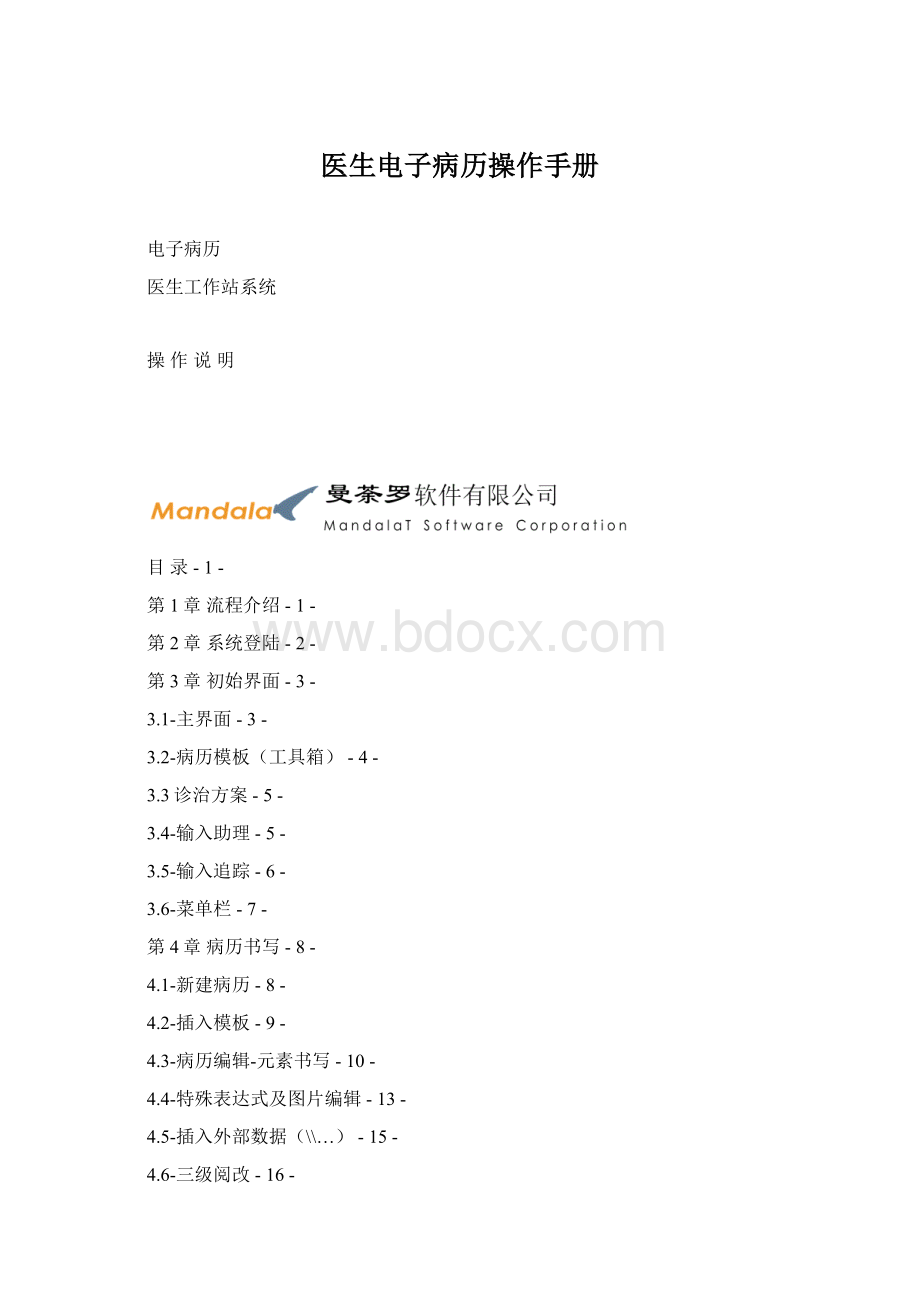
4.3-病历编辑-元素书写-10-
4.4-特殊表达式及图片编辑-13-
4.5-插入外部数据(\\…)-15-
4.6-三级阅改-16-
第5章病历打印-17-
5.1-打印功能介绍-17-
5.2-打印方式-18-
第6章病历操作-19-
6.1-病历查找-19-
6.2-打开、保存、关闭病历-20-
6.2-病历转科-21-
6.3-病历归档和作废-21-
6.4-病历授权-21-
6.5-病历归档后申请浏览权限-21-
第7章注意事项-22-
第8章应急方案-23-
第1章流程介绍
界面图示1.1:
第2章系统登陆
电子病历安装后在电脑的桌面上会有
图标,名称为电子病历,双击打开如下图所示:
图示说明:
输入用户名和密码,点击“确认”登陆电子病历系统。
在第一次登陆后,电子病历回将你的姓名保存在本地文件下,当你以后再次登陆时,后面的姓名会和你的工号相对应。
注:
在电子病历系统中,用户名、密码代表用户身份与权限,请用户在登陆后,在菜单[工具—修改密码]路径下修改密码,并妥善保存自己的密码。
第3章初始界面
3.1-主界面
对[输入助理]、[病历模板]([工具箱])、[病人列表]、[诊疗方案]、[工具-选项]的所有修改操作需要保存个性化配置才能应用。
方法:
菜单栏[文件—保存个性化配置],点击即可。
登陆电子病历系统后,将出现如上图所示的界面,由一个主界面加上7个浮动的窗口组成。
主界面:
用于显示电子病历相关通知。
一般会显示如下几类信息①电子病历书写规范②电子病历操作规范③常见问题解决方案④电子病历更新通知。
病人视图:
用于对床位病人进行可视化管理,医护人员可根据自己的需要,对此处的病人进行增加或减少。
病人视图左起第三个按钮为刷新按钮:
刷新后重新加载(在院的、写过电子病历的)病人。
工具箱:
用于病历模板进行归纳、管理。
3.2-病历模板(工具箱)
一般操作:
A.将模板插入到工具箱
1、打开需要书写的病历。
2、点击病历模板(工具箱)①;
在②区域选择需要插入的病历模板,双击、或者点击⑩栏目第一个按钮、或者右击选择应用到病历均可。
B.制作科室或个人模板
1、将需要保存为私有模板的病历记录另存到本地硬盘。
操作方法:
右击⑧所指的病历记录抬头,弹出选项卡⑨,选择模板另存为,会弹出硬盘目录选择界面,找到你所要存放的位置,并对模板命名。
在病历模板(工具箱)界面上建立相应的模板目录,以简单明了为原则。
在②区域空白处右击或选择对应的已经建立的模板项目,弹出③选项卡,可以选择相关需要的操作功能如:
添加空白项或空白子项,同样方法可以对添加的项目名称右击选择重命名进行修改名字。
如此建立你所需要的模板目录。
3、在②区域随便选择一个模板目录,点击④所指按钮,弹出⑤界面。
在⑤界面上添加模板目录,用来存放实际的模板文件给用户去选择调用。
原则上要和②区域您说添加的模板目录对应,名称及项目都要保持一致;
添加模板目录的权限有3种:
公共(全院)、保护(科室)、私有(医生个人),一般系统用户有公共权限。
科主任有保护权限,医生有私有权限。
和[步骤2]类似,弹出的选项卡⑥功能不一样,添加项或添加子项后面还有一级目录,选择所添加模板的权限。
4、上传模板:
选择⑤界面上的需要上传的模板目录,右击弹出选项卡⑥,选择上传私有模板或者保护模板,弹出硬盘目录选择界面,找到要上传的模板文件,双击即可。
5、将上传的模板目录和病历模板(工具箱)上的模板目录做个对应。
操作方法:
按添加模板目录的顺序自上而下;
如:
选择第一个病种的入院记录,点击④所指按钮,弹出⑤界面,然后找到对应的模板目录,如:
第一个病种的入院记录,然后双击即可,其他模板同理。
C.建立本地模板(此方法受电脑限制,自动保存在电子病历客户端目录下,且系统会自动清理时间长的模板,建立的模板只能当前工号在建立模板时的机器上使用,但方法简单,快速)
1、复制模板:
右击⑧所指的病历记录抬头,弹出选项卡⑨,选择复制模板或元素即可。
2、在②区域选择需要一个模板目录,来确定插入的病历模板的位置
3、点击点击⑩栏目第2、3按钮,即可将模板插入到病历模板(工具箱)。
3.3诊治方案
用于开立处方、医嘱,并对常用处方、医嘱进行归纳整理;
属性:
用于结构化病历的书写、编辑;
输出:
用于对用户的操作进行提示;
输入助理:
用于用户归纳个性化词语,句子、段落以更高效地进行病历书写;
3.4-输入助理
①:
输入助理相关的操作按钮,鼠标放上去会有提示语
②:
输入助理的个性化词组
③:
使用输入助理插入词组的病历编辑界面
A.将输入助理的词组插入到病历中
病历编辑界面选择您要插入位置③;
点击到[输入助理]界面;
点击您要选择的词组分类目录,再选择具体的词组②;
点击输入助理的操作按钮的第一个①。
或者:
点击您要选择的词组分类目录,再选择具体的词组②,然后双击词组即可。
B.将病历中的词组添加到输入助理中
病历编辑界面选中您要添加到输入助理里面的内容③;
点击您要将选择的的词组放置哪个分类目录,再选择具体的词组②(一般选择最后一个词组,也可以随便选择);
点击输入助理的操作按钮①,可选按钮有第2个(将选中的病历内容替换[步骤2]里面选择的词组),第3个(将选中的病历内容新建一个项目放到[步骤2]里面选择的词组后面),第4个(将选中的病历内容新建一个项目放到[步骤2]里面选择的词组前面)
3.5-输入追踪
C.配置输入追踪功能
点击③所指按钮到输入追踪配置界面,界面即④⑤⑥所指区域
④位置为输入追踪的分类项目名称,此名称命名应注意:
1.符合自己的命名习惯,方便录入,方便查找,一般建议英文或拼音缩写;
2.避免和医学特殊词汇重复。
在④位置右键弹出⑥界面,[添加]指添加分类项目名称,如、;
[编辑]指是否允许编辑分类项目名称下面的词组项目
选择要修改的项目名称,在⑤区域编辑词组项目,每个词组项目之间必须用空格分开
D.病历编辑时启用输入追踪功能操作
点击①所指按钮切换到输入追踪状态
在病历编辑时,当录入输入追踪所配置的项目名称时(如),就会自动弹出下拉选项框显示下面所配置的词组。
可以按键盘上下键选择词组,也可以鼠标点击选择,最后回车,词组就显示在病历内容中
任务列表:
用于显示日常工作任务及安排。
3.6-菜单栏
上图为菜单栏一级目录的所有功能操作,几乎包含了整个电子病历的所有功能,
工具栏:
所有电子病历常见操作和功能的快捷按钮。
第4章病历书写
4.1-新建病历
如图所示:
在病历列表位置右键单击需要书写病历的病人,选择“新建住院病历”即可建立一份病历。
已经建立过病历的病人无需再次建立,单击右键选择“打开住院病历”即可。
新建成功后将自动生成电子病历病案首页,该首页用于跟病历之间的内容交换、病案统计、病案研究、质量控制、住院病历首页打印等用处,医生不得将其中的内容进行删除操作;
医生在书写病历过程中,将病程的信息不断更新至首页中,至出院时填写剩余项目,打印病案首页。
电子病历所有新病人统一由医生对病人建档,且以后所有该病人的书写项目均在该病历文档下完成。
4.2-插入模板
新建病历完成后,切换到病历模板(工具箱),选择需要插入的模板如①,双击将模板插入病历中,插入后页面如下页图形所示。
如果要插入本地模板,请在编辑界面的空白处右击弹出选项卡,如②所示选择插入模板或元素;
弹出硬盘目录选择,找到相应的文件,打开即可。
1、模板:
曼荼罗软件有限公司根据我院医务科要求为医护人员定制的,用于病历书写、质量控制、病历研究等操作的模块。
2、用户可根据自己的需要随意配置工具箱项目(工具箱属用户个性化配置,每个用户工具箱的内容是不一样的),在书写病历过程中可以将典型的模板添加至工具箱中,可用于下一次病历书写。
3、如果插入模板失败,请检查模板路径是否正确,电子病历模板有两种存放方式,一、本地硬盘(用户更换机器时将无法插入模板);
二、服务器(更换机器时仍能正常时用)。
4.3-病历编辑-元素书写
病历中的元素是有区别于普通文本,鼠标放上去字体颜色会变红;
不能直接删除,编辑方法也有别于普通文本。
图表1
上图为病人信息元素的书写。
1、鼠标在①区域位置双击,会自动弹出右边的跟此元素相关的数据属性窗口。
2、一般入院记录的基本信息因中已经有了,所以只需要点击③位置的
,的相关信息会自动读取过来,然后将其他空项填写完整。
3、点击
即将原来①样式改成④,点击
是将数据提交到病案首页。
打开病案首页的时候会自动加载这些数据。
图表2
上图为诊断信息元素的书写。
2、点击②位置的所指图标,弹出③所示界面,在③所指文本框中输入诊断首拼,并回车,下面自动出现符合首拼的诊断。
3、选择你想要的诊断,双击④所指位置,然后点击⑤所指按钮,即可将此诊断写到②位置。
4、和基本信息元素书写一样,上传并改写元素即可。
此方法书写的诊断带有编码,如临床上某些诊断不在编码内,可以直接在②位置录入后上传改写即可。
图表3
上图为诊断信息元素的上传与下传。
1、上传:
鼠标在①区域位置双击,在右边数据属性窗口填写元素信息,请点击②位置
按钮将填写完的诊断信息上传到首页,此操作有2个好处:
1.打开首页会自动将此信息填写好2.如果下面我类似元素信息(诊断),就不用再录入一边了。
2、下传:
双击击要写元素的位置,如首程的诊断,数据属性框点击②位置
按钮,将首页中已有的信息下传下来到,然后点击改写
,自动生成如③位置诊断,不用再录入了。
、
按钮用来将病历中的书写内容跟首页中的内容进行交互,方便医生快速书写病历、填写首页(只能跟首页交互首页中有的项目),医生在书写病历过程中不断将病历中的内容更新至首页中,至病人出院时首页大部分内容将填写完毕、打印首页。
4.4-特殊表达式及图片编辑
插入特殊表达式生成的是一张图片,删除请选中图片然后。
在病历书写界面要书写特殊表达式的位置点击鼠标右键,弹出如①所示的选项卡,选择特殊表达式。
选择要插入的类型:
有“牙齿位置”(点击要标注牙齿位置及数字),”月经史”(如患者已绝经,请点击
方框,再填写绝经年龄)。
点击保存后如④位置所示。
插入图片,删除请选中图片然后。
在病历书写界面要书写特殊表达式的位置点击鼠标右键,弹出如①所示的选项卡,选择插入图像。
弹出对话框②,浏览图片位置,找到后确定打开。
图片成功插入病历中如:
③。
4.5-插入外部数据(\\…)